1、魔棒选择扑克之间空白 然后点击菜单栏 选择 反选
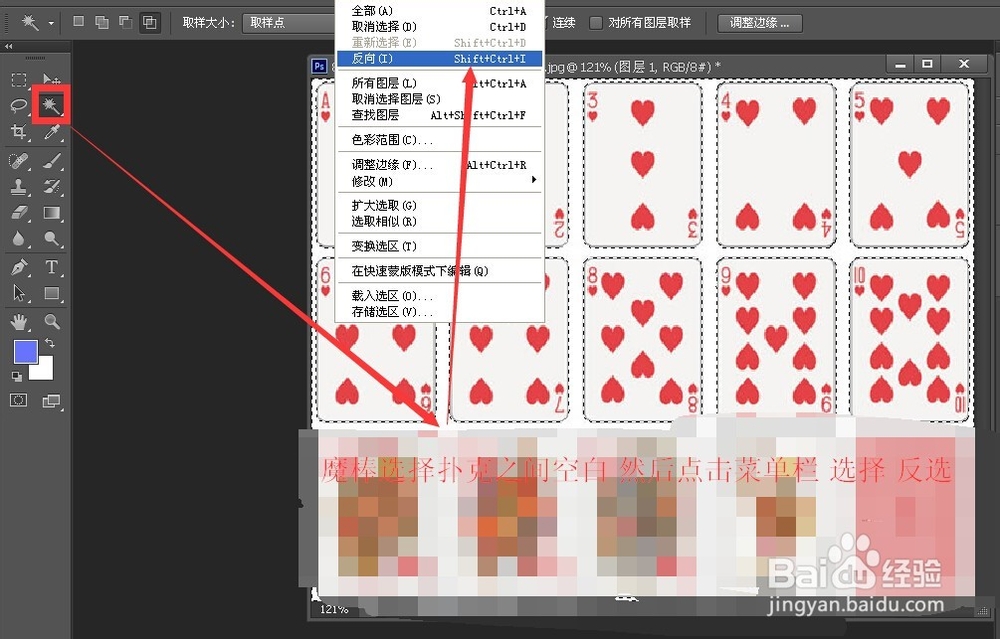
2、ctrl+j由选区生成图层 删除背景图层

3、切片选择工具 点击一下图像激活属性栏划分 点击划分 水平方向划分为3垂直方向划分为5 点确定
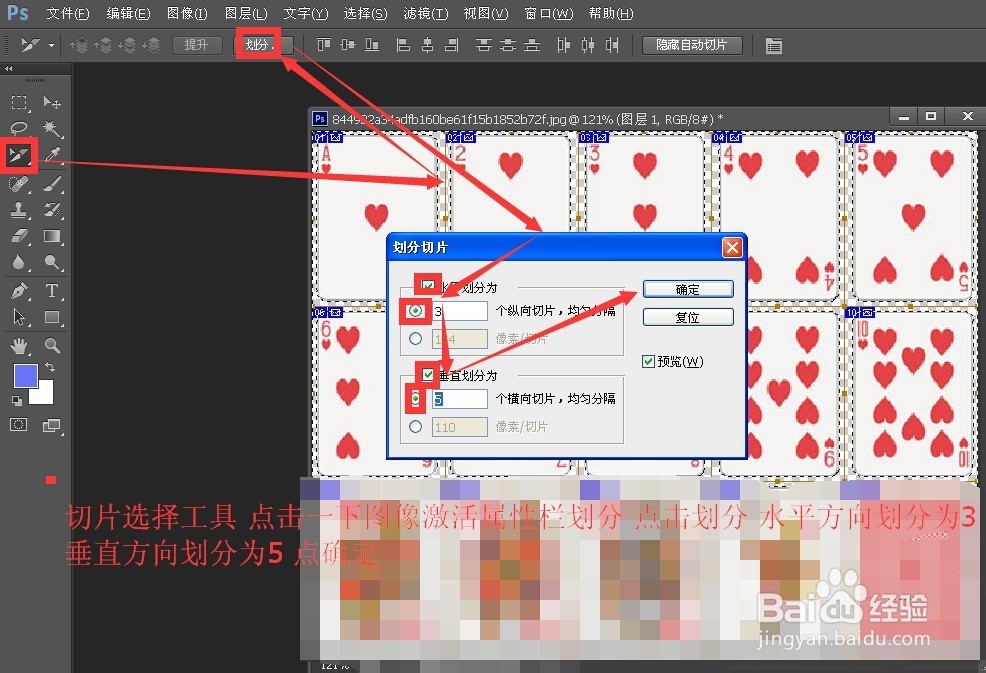
4、点菜单栏文件 存储为web所用格式 在弹出界面下方点存储按钮

5、点击保存 然后到保存路径中找到images文件件 打开查看里面是已经保存好的所有单张扑克
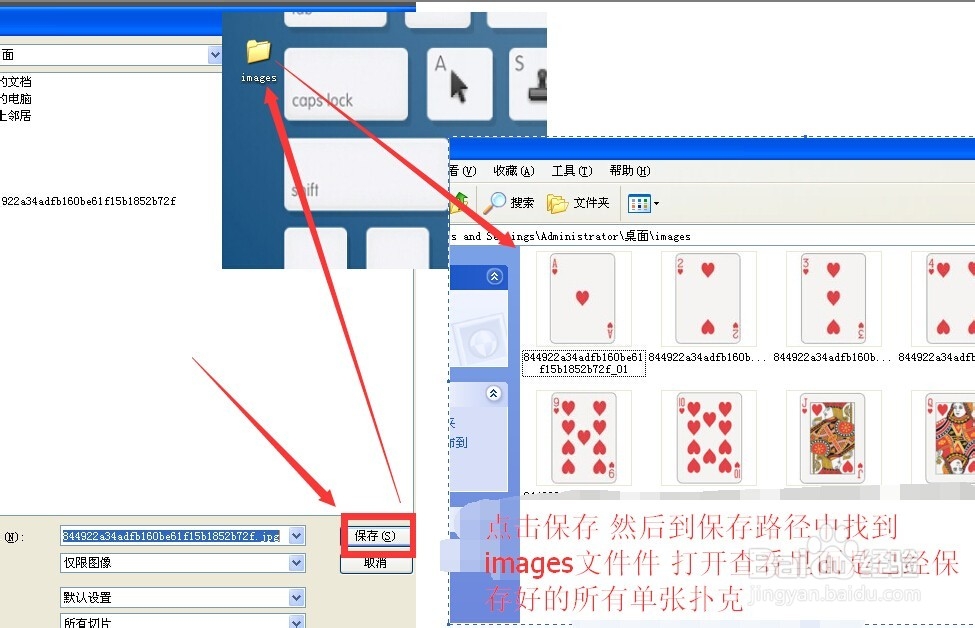
6、关闭刚才的文件 点击菜单栏文件 脚本 将文件载入堆栈 点浏览将刚才images中的所有扑克添加进来 确定

7、这是所有单张扑克形成的独立的图层组成的图像文件

8、通过裁切工具将画布裁切大 然后就可以用移动工具任意移动每张扑克了

